Excel'de Vlookup işlevini kullanırken hataları nasıl yok sayarım?
Normalde, bir referans tablosunda hata hücreleri varsa, Vlookup işlevi bu hataları da döndürür. Aşağıdaki ekran görüntüsüne bakın. Bazı kullanıcılar yeni tabloda hataları göstermek istemeyebilir, bu nedenle Excel'de Vlookup işlevini uygularken orijinal referans tablosunun hatalarını nasıl yok sayarım? Burada bunu hızlıca çözmek için iki yöntem öneriyoruz.
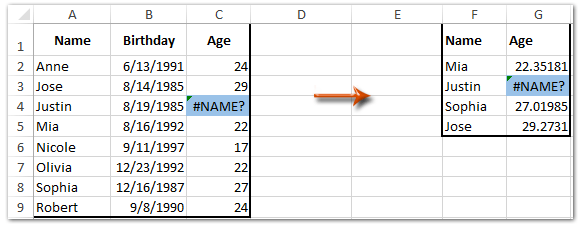
- Orijinal referans tablosunu değiştirerek VLOOKUP kullanırken hataları yok sayma
- Vlookup ve IF işlevlerini birleştirerek VLOOKUP kullanırken hataları yok sayma
- Harika bir araç kullanarak VLOOKUP kullanırken hataları yok sayma
Orijinal referans tablosunu değiştirerek VLOOKUP kullanırken hataları yok sayma
Bu yöntem, size orijinal referans tablosunu değiştirme ve hata değerleri içermeyen yeni bir sütun/tablo oluşturma konusunda rehberlik edecek ve ardından Excel'de bu yeni sütun/tabloya Vlookup işlevini uygulayacaksınız.
1. Orijinal referans tablosunun yanı sıra boş bir sütun ekleyin ve bu sütun için bir sütun adı girin.
Bizim durumumuzda, Yaş sütununun sağına boş bir sütun ekliyorum ve D1 Hücresine Yaş (Hata Yoksay) sütun adını giriyorum.
2. Şimdi D2 Hücresine aşağıdaki formülü girin ve ardından Doldurma Tutamacını ihtiyacınız olan aralığa sürükleyin.
=EĞER(HATA(C2);"";C2)

Şimdi yeni Yaş (Hata Yoksay) sütununda, hata hücreleri boş ile değiştirildi.
3. Şimdi vlookup değerlerini alacağınız hücreye gidin (bizim durumumuzda G2 Hücresi), aşağıdaki formülü girin ve ardından Doldurma Tutamacını ihtiyacınız olan aralığa sürükleyin.
=VLOOKUP(F2;$A$2:$D$9;4;YANLIŞ)

Şimdi göreceksiniz ki orijinal referans tablosunda hata varsa, Vlookup İşlevi boş döndürecek.
Vlookup ve IF işlevlerini birleştirerek VLOOKUP kullanırken hataları yok sayma
Bazen orijinal referans tablosunu değiştirmek istemeyebilirsiniz, bu nedenle Vlookup işlevi, IF işlevi ve ISERROR işlevini birleştirmek, vlookup'un hata döndürüp döndürmediğini kontrol etmenize ve bu hataları kolayca yok saymanıza yardımcı olabilir.
Boş bir hücreye gidin (bizim durumumuzda G2 Hücresine gidiyoruz), aşağıdaki formülü girin ve ardından Doldurma Tutamacını ihtiyacınız olan aralığa sürükleyin.
=EĞER(HATA(VLOOKUP(F2;$A$2:$C $9;3;YANLIŞ));"";VLOOKUP(F2;$A$2:$C $9;3;YANLIŞ))

Yukarıdaki formülde:
- F2, orijinal referans tablosundaki eşleşecek içeriği içeren hücredir.
- $A$2:$C $9 orijinal referans tablosudur.
- Bu formül, eşleşen değer orijinal referans tablosunda hata ise boş döndürür.
 | Formülü hatırlamak çok mu karmaşık? Formülü, gelecekte tek tıklamayla yeniden kullanmak üzere Bir Auto Text girdisi olarak kaydedin! Daha fazla oku… Ücretsiz deneme |
Harika bir araç kullanarak VLOOKUP kullanırken hataları yok sayma
Eğer Excel için Kutools'u yüklediyseniz, VLOOKUP işlevini Excel'de uygularken hataları yok saymak için 0 veya #N/A'yı Boş veya Belirtilen Değerle Değiştir'i uygulayabilirsiniz. Lütfen şu şekilde devam edin:
Kutools for Excel- Excel için 300 den fazla pratik araç içerir. Tam özellikli ücretsiz deneme 30-gün, kredi kartı gerekmez! Şimdi Edinin
1. Tıklayın Kutools > Süper ARA > 0 veya #N/A'yı Boş veya Belirtilen Değerle Değiştir bu özelliği etkinleştirmek için.

2. Açılan diyalog kutusunda lütfen şu adımları izleyin:

(1) İçinde Aranacak Değerler kutusunda, lütfen arama değerlerini içeren aralığı seçin.
(2) İçinde Liste Yerleştirme Alanı kutusunda, dönüş değerlerini yerleştireceğiniz hedef aralığı seçin.
(3) Dönüş hatalarını nasıl ele alacağını seçin. Eğer hataları göstermek istemiyorsanız, lütfen 0 veya #N/A hata değerini boş ile değiştir seçeneğini işaretleyin; ve eğer hataları metinle işaretlemek istiyorsanız, lütfen 0 veya #N/A hata değerini belirtilen bir değerle değiştir seçeneğini işaretleyin ve belirtilen metni aşağıdaki kutuya yazın;
(4) İçinde Veri Aralığı kutusunda, lütfen arama tablosunu seçin;
(5) İçinde Anahtar Sütun kutusunda, lütfen arama değerlerini içeren belirtilen sütunu seçin;
(6) İçinde Dönüş Sütunu kutusunda, lütfen eşleşen değerleri içeren belirtilen sütunu seçin.
3. Tamam düğmesine tıklayın.
Şimdi, arama değerleriyle eşleşen değerlerin bulunup hedef aralığa yerleştirildiğini ve hataların boş veya belirtilen metinle değiştirildiğini göreceksiniz.

İlgili makaleler:
En İyi Ofis Verimlilik Araçları
Kutools for Excel ile Excel becerilerinizi güçlendirin ve benzersiz bir verimlilik deneyimi yaşayın. Kutools for Excel, üretkenliği artırmak ve zamandan tasarruf etmek için300'den fazla Gelişmiş Özellik sunuyor. İhtiyacınız olan özelliği almak için buraya tıklayın...
Office Tab, Ofis uygulamalarına sekmeli arayüz kazandırır ve işinizi çok daha kolaylaştırır.
- Word, Excel, PowerPoint'te sekmeli düzenleme ve okuma işlevini etkinleştirin.
- Yeni pencereler yerine aynı pencerede yeni sekmelerde birden fazla belge açıp oluşturun.
- Verimliliğinizi %50 artırır ve her gün yüzlerce mouse tıklaması azaltır!
Tüm Kutools eklentileri. Tek kurulum
Kutools for Office paketi, Excel, Word, Outlook & PowerPoint için eklentileri ve Office Tab Pro'yu bir araya getirir; Office uygulamalarında çalışan ekipler için ideal bir çözümdür.
- Hepsi bir arada paket — Excel, Word, Outlook & PowerPoint eklentileri + Office Tab Pro
- Tek kurulum, tek lisans — dakikalar içinde kurulun (MSI hazır)
- Birlikte daha verimli — Ofis uygulamalarında hızlı üretkenlik
- 30 günlük tam özellikli deneme — kayıt yok, kredi kartı yok
- En iyi değer — tek tek eklenti almak yerine tasarruf edin